Hiệu suất điện thoại trở nên ì ạch có thể gây ra nhiều sự khó chịu, đặc biệt là khi tình trạng này xảy ra ngay sau một bản cập nhật phần mềm. Đối với người dùng công nghệ Việt Nam, việc thiết bị di động bỗng dưng chậm chạp, phản hồi kém sau khi update là một vấn đề phổ biến. Đừng lo lắng, bài viết này của doisongcongnghe.net sẽ giải thích cặn kẽ nguyên nhân vì sao điện thoại của bạn có thể bị giảm hiệu năng sau khi cập nhật và cung cấp các giải pháp thiết thực để giúp thiết bị hoạt động mượt mà trở lại.
Vì Sao Điện Thoại Của Bạn Chậm Sau Khi Cập Nhật?
Nếu điện thoại của bạn đã được sử dụng một thời gian, bạn có thể cảm thấy hiệu suất của nó giảm đi đáng kể sau khi cài đặt một bản cập nhật phần mềm. Việc chuyển đổi giữa các ứng dụng đột nhiên mất nhiều thời gian hơn, và thiết bị không còn mượt mà như lúc mới mua khi thực hiện các tác vụ cơ bản hàng ngày, ví dụ như chụp ảnh.
Nếu bạn đang trải nghiệm tình trạng này, có nhiều yếu tố có thể gây ra nó. Một trong những thủ phạm phổ biến nhất là “lỗi thời hóa theo kế hoạch” (planned obsolescence), nơi các công ty có thể giảm hiệu suất thiết bị để khuyến khích người dùng nâng cấp lên model mới hơn. Chẳng hạn, theo BBC, Apple đã bị phạt 500 triệu USD tại Mỹ sau khi bị kết tội cố tình làm chậm một số mẫu iPhone cũ.
Các yếu tố khác có thể gây ra hiệu suất chậm chạp sau cập nhật phần mềm bao gồm tăng cường sử dụng tài nguyên hệ thống, các vấn đề tương thích ứng dụng và những thay đổi trong cách quản lý pin cũng như hiệu suất của thiết bị.
Tăng Cường Sử Dụng Tài Nguyên Hệ Thống
Chúng tôi luôn khuyến nghị người dùng cập nhật thiết bị của mình ngay khi có bản cập nhật phần mềm. Các bản cập nhật không chỉ vá lỗi và khắc phục các lỗ hổng bảo mật hiện có – đây là lý do tại sao cập nhật phần mềm giúp bạn an toàn hơn – mà còn cải thiện trải nghiệm bằng cách bổ sung các tính năng mới.
Tuy nhiên, những cải tiến và tính năng bổ sung đi kèm với phần mềm mới đôi khi có thể gây bất lợi cho thiết bị, đặc biệt là những mẫu đã cũ, do làm tăng yêu cầu về tài nguyên hệ thống. Chính vì nhu cầu tài nguyên tăng cao này mà thiết bị của bạn có thể cảm thấy chậm hơn sau khi cập nhật.
Vấn Đề Tương Thích Ứng Dụng
Các bản cập nhật phần mềm thường mang theo những thay đổi lớn đối với hệ điều hành. Do đó, khi một bản cập nhật phần mềm lớn được phát hành, các nhà phát triển ứng dụng cần tối ưu hóa ứng dụng của họ để hoàn toàn tương thích với phiên bản mới. Tuy nhiên, quá trình này có thể mất thời gian.
Trong hầu hết các trường hợp, nhiều ứng dụng vẫn có thể chạy mà không gặp vấn đề trên các phiên bản hệ điều hành mới hơn. Thế nhưng, chúng sẽ không hoạt động hiệu quả như mong đợi, dẫn đến việc tăng cường sử dụng tài nguyên và làm chậm thiết bị của bạn.
Thay Đổi Trong Quản Lý Pin và Hiệu Suất
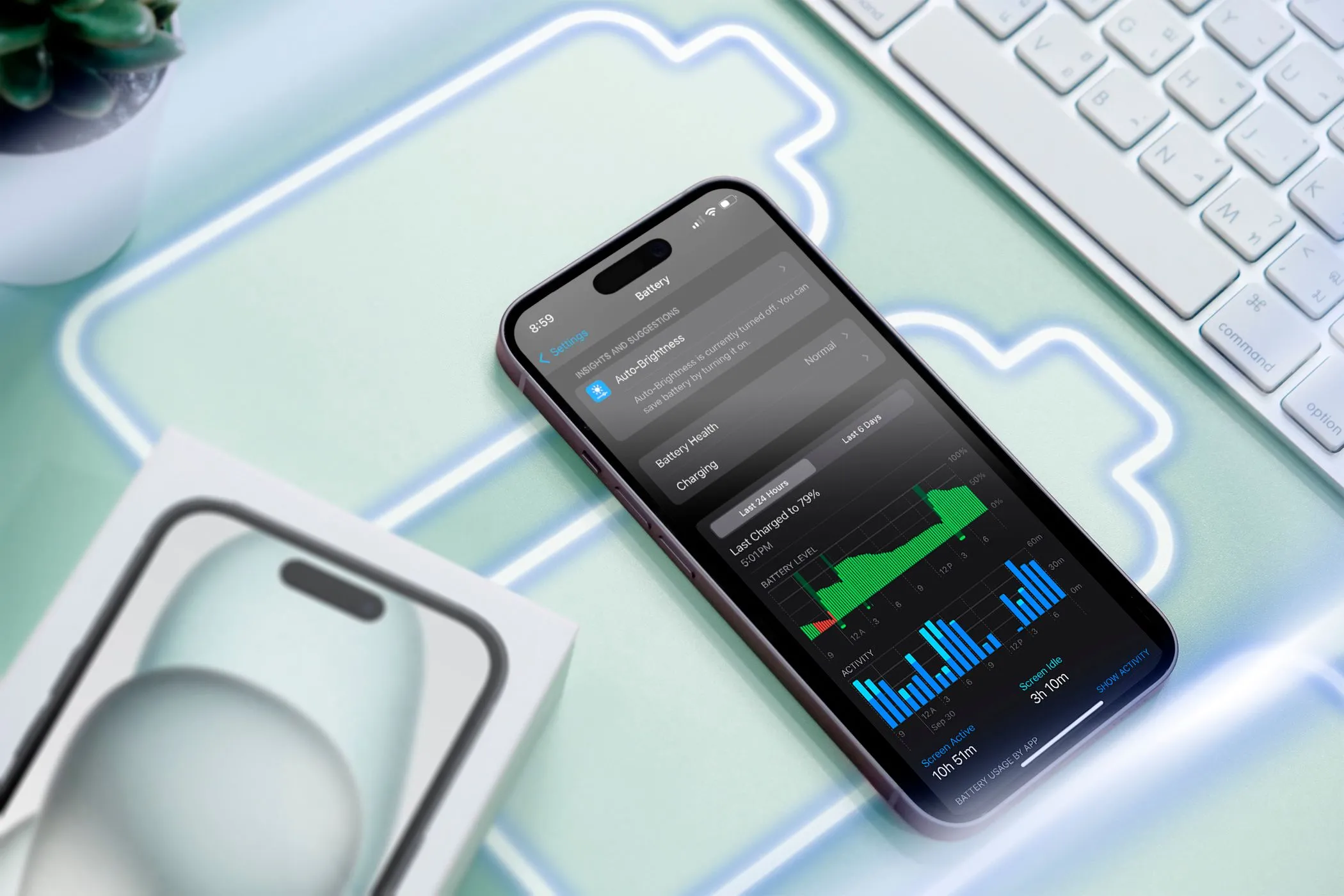 Biểu tượng pin trên màn hình iPhone minh họa việc quản lý pin và hiệu suất sau cập nhật.
Biểu tượng pin trên màn hình iPhone minh họa việc quản lý pin và hiệu suất sau cập nhật.
Các bản cập nhật phần mềm có thể bao gồm những thay đổi trong cách điện thoại của bạn quản lý pin và hiệu suất để đạt hiệu quả tốt hơn. Tuy nhiên, những thay đổi này đôi khi có thể ảnh hưởng tiêu cực đến hiệu năng tổng thể của thiết bị. Ví dụ, một bản cập nhật có thể giảm hiệu suất của CPU và GPU trên các thiết bị cũ hơn nhằm kéo dài thời lượng pin, bởi vì pin thường yếu dần theo thời gian.
Ví dụ, một bài viết hỗ trợ của Apple đã nêu rằng các thuật toán quản lý hiệu suất của hãng đôi khi có thể áp dụng các biện pháp cực đoan để ngăn chặn việc tắt máy đột ngột bằng cách giới hạn hiệu suất tối đa. Điều này có thể gây ra thời gian khởi chạy ứng dụng lâu hơn, giảm tốc độ khung hình khi cuộn trên thiết bị và trong một số ứng dụng, cũng như giới hạn làm mới ứng dụng trong nền đối với các ứng dụng yêu cầu.
Các Bước Khắc Phục Tình Trạng Điện Thoại Chậm Sau Cập Nhật
Hiệu suất chậm chạp chỉ là một trong những dấu hiệu cảnh báo rằng bạn cần nâng cấp điện thoại. Tuy nhiên, đừng quá vội vàng chi tiền cho một chiếc điện thoại mới. Trước khi quyết định mua sắm, hãy thử áp dụng năm giải pháp dưới đây để cải thiện vấn đề:
Cập Nhật Tất Cả Ứng Dụng
Chạy các ứng dụng lỗi thời sau khi cài đặt phần mềm mới có thể làm chậm thiết bị của bạn. Bước đầu tiên sau khi cập nhật điện thoại lên một phiên bản phần mềm mới là cập nhật tất cả các ứng dụng. Nếu có bản cập nhật cho bất kỳ ứng dụng nào bạn đã cài đặt, hãy cài đặt nó vì nó có thể bao gồm các tối ưu hóa để cải thiện hiệu suất ứng dụng.
Bạn có thể kiểm tra các bản cập nhật trong App Store của Apple bằng cách chạm vào biểu tượng hồ sơ của bạn ở góc trên bên phải và cuộn xuống mục Cập nhật tự động sắp tới. Nhấn Cập nhật tất cả để cập nhật tất cả các ứng dụng.
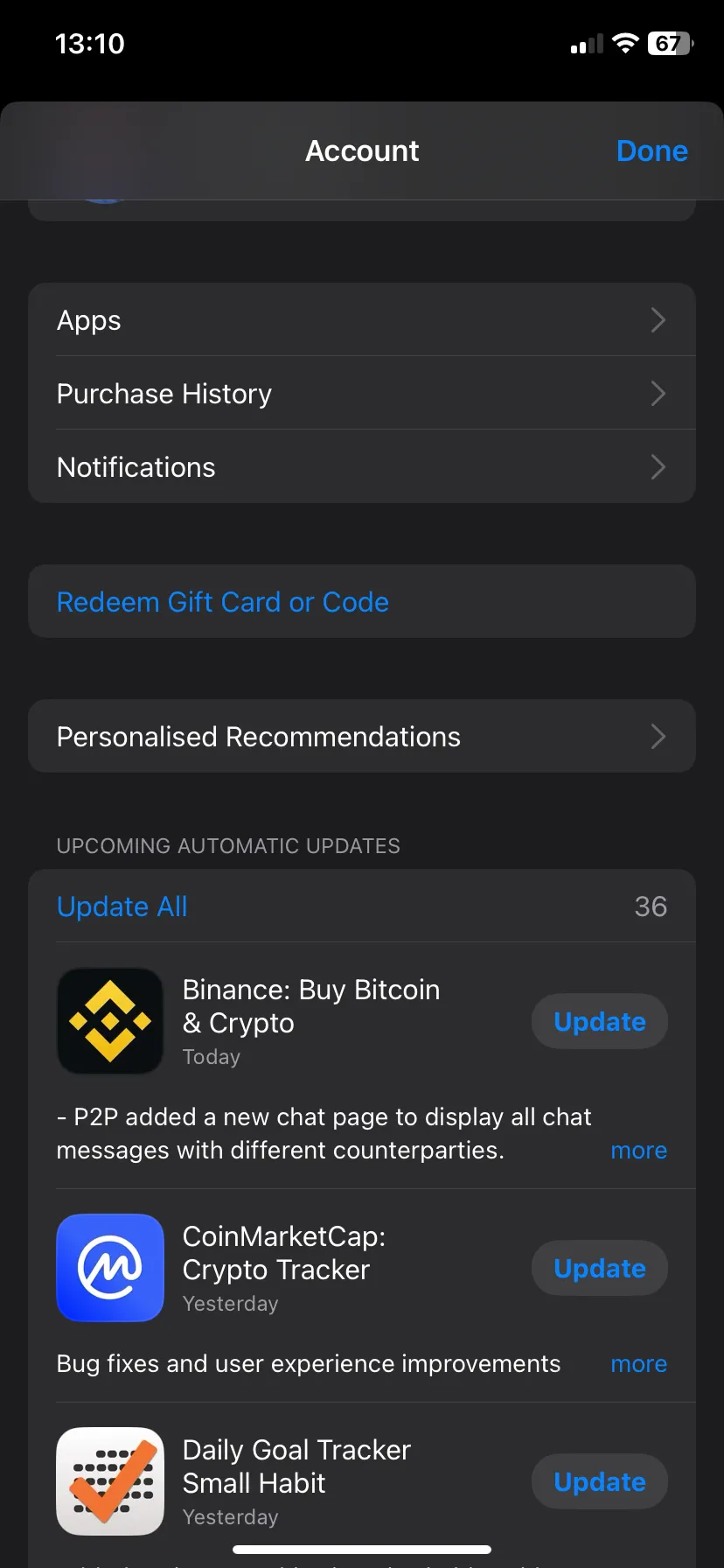 Giao diện App Store hiển thị danh sách các ứng dụng cần cập nhật trên iPhone.
Giao diện App Store hiển thị danh sách các ứng dụng cần cập nhật trên iPhone.
Đối với Android, chạm vào biểu tượng hồ sơ của bạn ở góc trên bên phải, chọn Quản lý ứng dụng và thiết bị, và chạm vào Cập nhật tất cả bên cạnh Có bản cập nhật.
Vô Hiệu Hóa Hoặc Gỡ Bỏ Ứng Dụng Không Dùng Đến
Biện pháp thứ hai, đặc biệt nếu bạn có thói quen tích trữ nhiều ứng dụng, là gỡ cài đặt hoặc vô hiệu hóa bất kỳ ứng dụng nào bạn không cần. Các ứng dụng không sử dụng có thể tiêu tốn tài nguyên hệ thống, bao gồm dung lượng lưu trữ và tài nguyên CPU, dẫn đến hiệu suất chậm chạp. Điều này đặc biệt đúng với các ứng dụng cũ không được tối ưu hóa cho phiên bản hệ điều hành mới.
Có nhiều cách khác nhau để xóa các ứng dụng không mong muốn trên Android. Nếu bạn gặp phải bất kỳ ứng dụng nào không thể gỡ cài đặt, hãy vô hiệu hóa chúng. Bạn cũng có thể gỡ bỏ các ứng dụng không mong muốn trên iPhone từ nhiều vị trí khác nhau trong cài đặt thiết bị.
Giải Phóng Dung Lượng Lưu Trữ
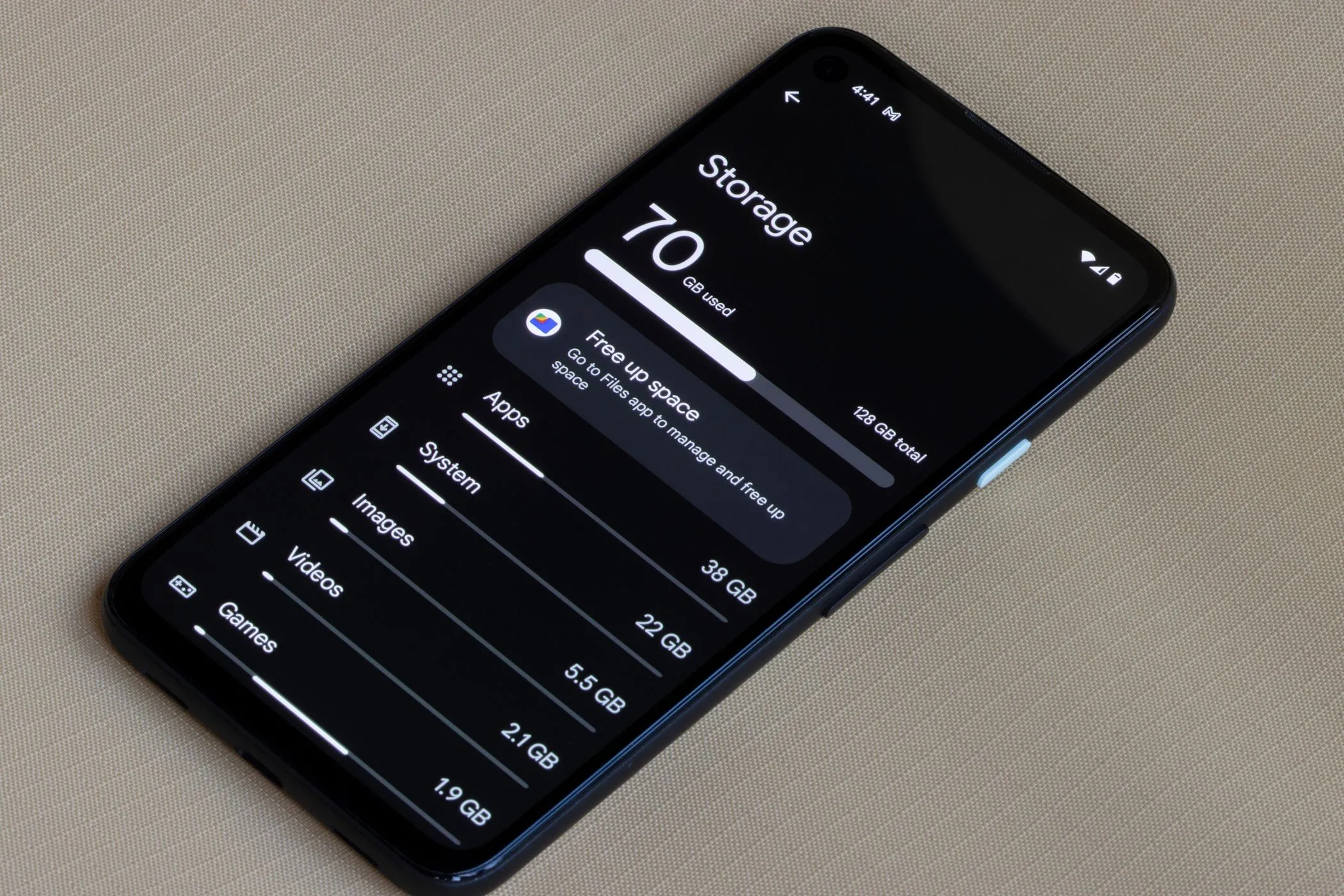 Menu cài đặt bộ nhớ trên điện thoại Android, minh họa dung lượng lưu trữ đang sử dụng.
Menu cài đặt bộ nhớ trên điện thoại Android, minh họa dung lượng lưu trữ đang sử dụng.
Với dung lượng lưu trữ trống hạn chế trên thiết bị, điện thoại của bạn chắc chắn sẽ chậm chạp ngay cả khi không cập nhật phần mềm. Tuy nhiên, vì các bản cập nhật phần mềm có thể làm tăng yêu cầu tài nguyên của hệ điều hành, thiết bị có thể cảm thấy ì ạch ngay lập tức sau khi cập nhật. Với bộ nhớ trống không đủ trên điện thoại, các quá trình hệ thống sẽ bị chậm lại, dẫn đến hiệu suất giảm sút.
Cách khắc phục dễ dàng là giải phóng dung lượng lưu trữ trên điện thoại bằng cách xóa các tệp không cần thiết, như tệp tải xuống cũ, các tệp phương tiện trùng lặp và nội dung ngoại tuyến bạn đã tải xuống từ các ứng dụng yêu thích như Netflix, YouTube hoặc Spotify. Gỡ cài đặt các ứng dụng bạn không cần cũng có thể giúp giải phóng dung lượng.
Xóa Bộ Nhớ Đệm (Cache)
Khi bạn tiếp tục sử dụng điện thoại, nó sẽ thêm các tài nguyên thường xuyên sử dụng vào bộ nhớ đệm để truy cập nhanh chóng, từ đó mang lại hiệu suất tốt hơn. Tuy nhiên, dữ liệu trong bộ nhớ đệm có thể bị lỗi thời hoặc hỏng sau một bản cập nhật hệ thống, dẫn đến tình trạng giật lag, treo máy và các hành vi bất thường. Xóa bộ nhớ đệm sẽ giúp loại bỏ các tệp bị hỏng hoặc lỗi thời, giải phóng không gian, cải thiện hiệu suất và thậm chí khắc phục mọi trục trặc, lỗi bạn có thể gặp phải.
Vì Apple không cung cấp cách để xóa bộ nhớ đệm trên iOS, bạn có thể gỡ cài đặt và cài đặt lại một ứng dụng để xóa dữ liệu bộ nhớ đệm của nó. Đối với Android, bạn có thể xóa bộ nhớ đệm cho từng ứng dụng bằng cách điều hướng đến Cài đặt > Ứng dụng > Xem tất cả ứng dụng, chọn bất kỳ ứng dụng nào, chạm vào Bộ nhớ và bộ nhớ đệm, và chọn Xóa bộ nhớ đệm.
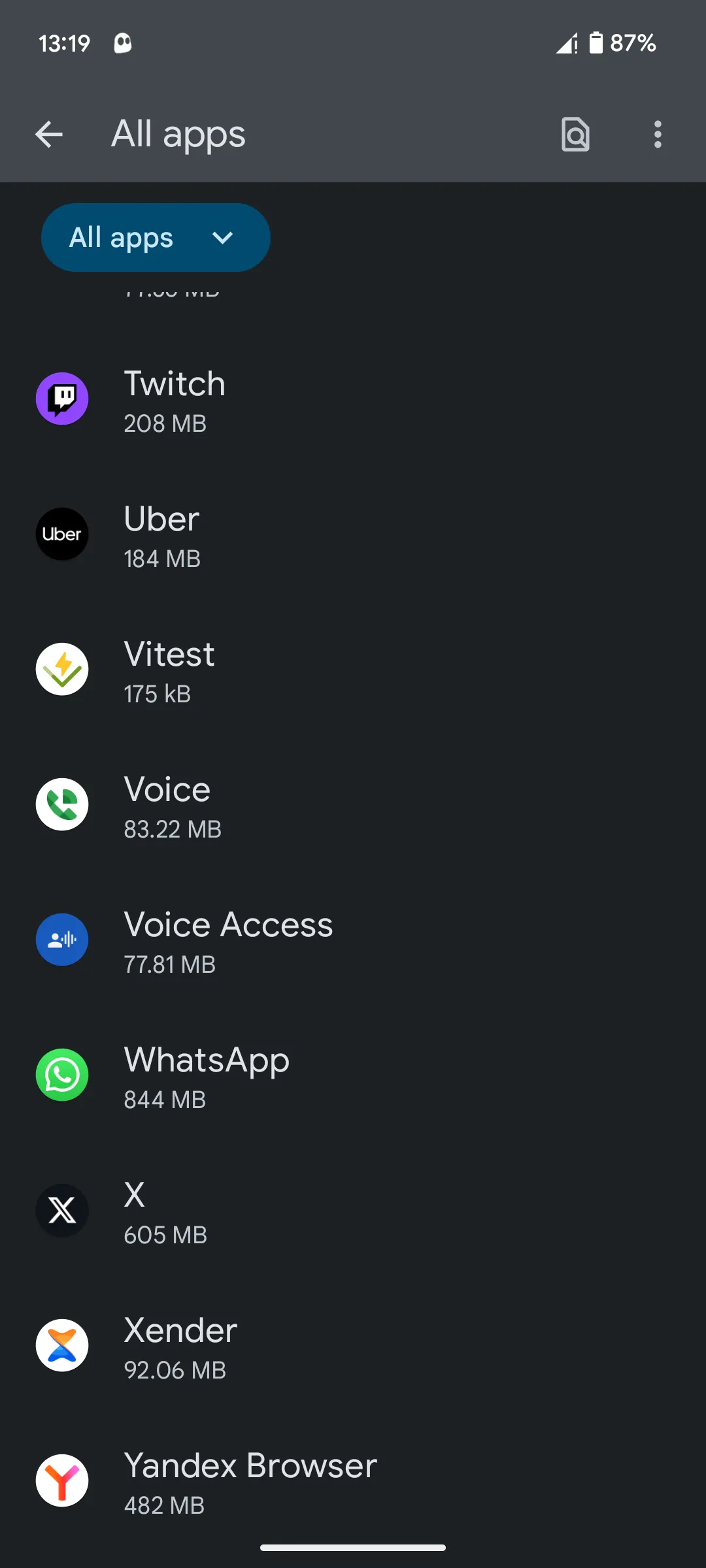 Giao diện quản lý ứng dụng trên Android hiển thị danh sách tất cả các ứng dụng đã cài đặt.
Giao diện quản lý ứng dụng trên Android hiển thị danh sách tất cả các ứng dụng đã cài đặt.
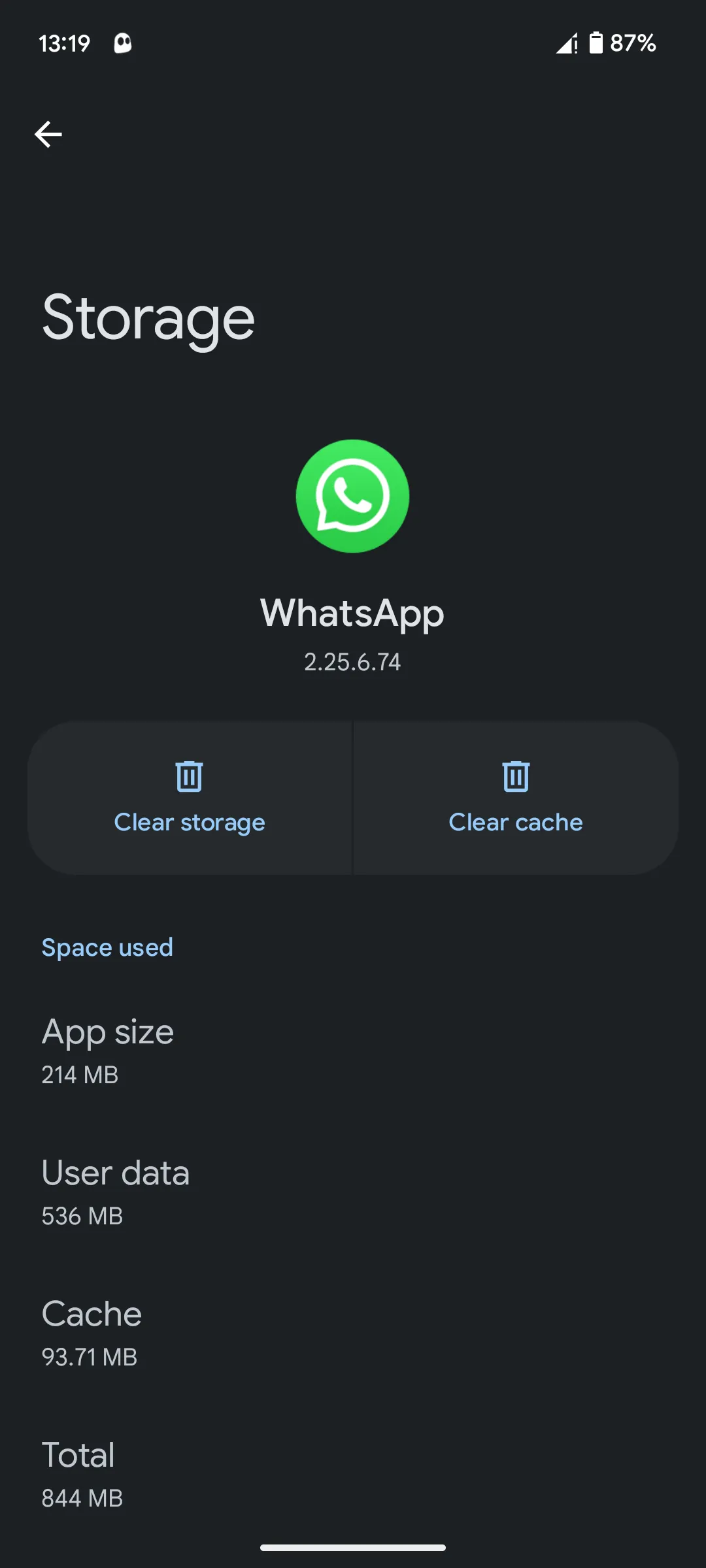 Màn hình chi tiết sử dụng bộ nhớ và bộ nhớ đệm của một ứng dụng cụ thể trên Android.
Màn hình chi tiết sử dụng bộ nhớ và bộ nhớ đệm của một ứng dụng cụ thể trên Android.
Khôi Phục Cài Đặt Gốc (Factory Reset)
Nếu mọi giải pháp trên đều không cải thiện hiệu suất, bạn nên thực hiện khôi phục cài đặt gốc như một phương án cuối cùng. Thao tác này sẽ xóa tất cả dữ liệu và ứng dụng khỏi thiết bị của bạn, cho phép bạn bắt đầu lại từ đầu, giống như khi bạn mới mua máy.
Lưu ý quan trọng: Khôi phục cài đặt gốc điện thoại sẽ xóa tất cả dữ liệu. Trước khi thực hiện, hãy đảm bảo rằng bạn đã sao lưu tất cả dữ liệu quan trọng.
Bạn có thể khôi phục cài đặt gốc điện thoại Android hoặc iPhone theo nhiều cách khác nhau. Sau khi thực hiện, thiết bị của bạn sẽ hoạt động tốt hơn đáng kể.
Một bản cập nhật phần mềm có thể gây ảnh hưởng tiêu cực đến hiệu suất của điện thoại. Tuy nhiên, bằng cách tận dụng các giải pháp được cung cấp, bạn hoàn toàn có thể giúp điện thoại của mình hoạt động mượt mà và nhanh nhạy trở lại. Hãy thử áp dụng các phương pháp này và chia sẻ kinh nghiệm của bạn với chúng tôi nhé!